A Função GPT_MAP, faz parte de um complemento instalado opcionalmente no Google Sheets. Isto é, significa que a Função GPT_MAP não é uma função nativa do Google Sheets, mas há algumas referências sobre o uso do GPT (Generative Pre-trained Transformer) no Google Sheets para realizar manipulação de dados complexos sem conhecimentos técnicos avançados.
Além disso, essas referências indicam que o GPT pode ser utilizado em conjunto com o Google Sheets para gerar árvores de decisão baseadas em texto e criar algoritmos complexos com entrada zero, bem como para gerar guias de viagem virtuais baseados em localizações específica.
O complemento pode ser encontrado em meio aos aplicativos do Google Sheets:
GPT for Google Sheets and Docs
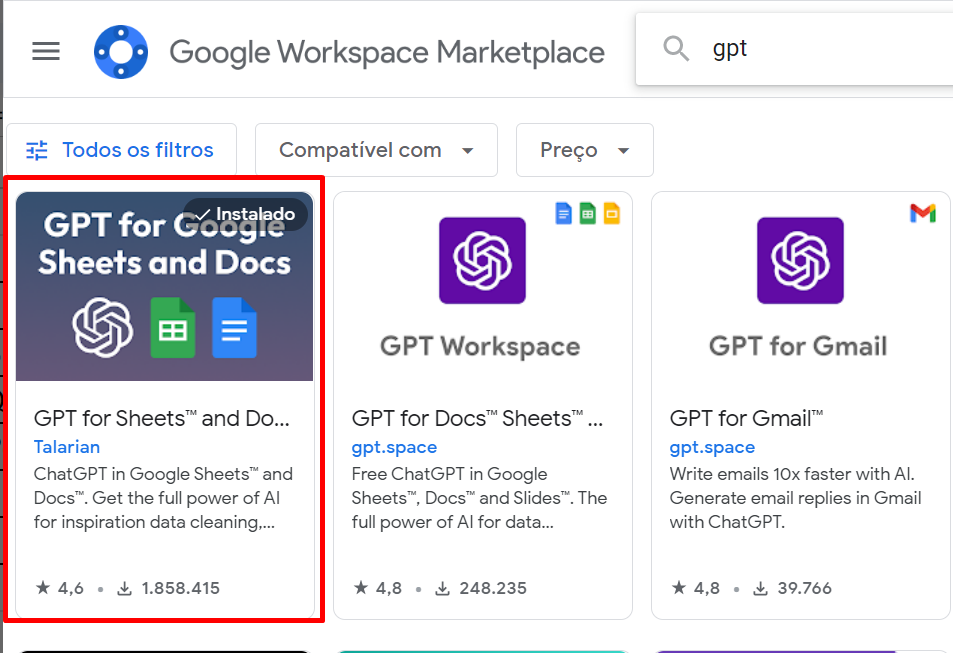
Baixe esse complemento acima, para poder usar as funções GPT.
Como Usar a Função GPT_MAP no Google Sheets
Primeiramente, note que a função GPT_MAP, nos permite comparar duas colunas da planilha, e extrair somente os dados que pertencem as duas colunas.
Abaixo, temos duas colunas com alguns nomes definidos.
Sendo assim, iremos comparar a segunda coluna, com a primeira coluna, e se os dados da segunda coluna já existirem na primeira coluna, ele serão listados em outra coluna separada:
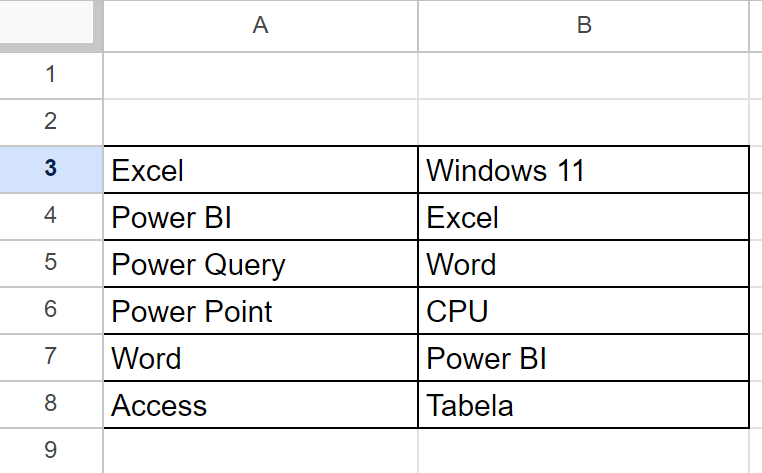
Abrindo a função GPT_MAP em uma célula em branco.
Na primeira sintaxe, selecione o primeiro intervalo da segunda coluna:
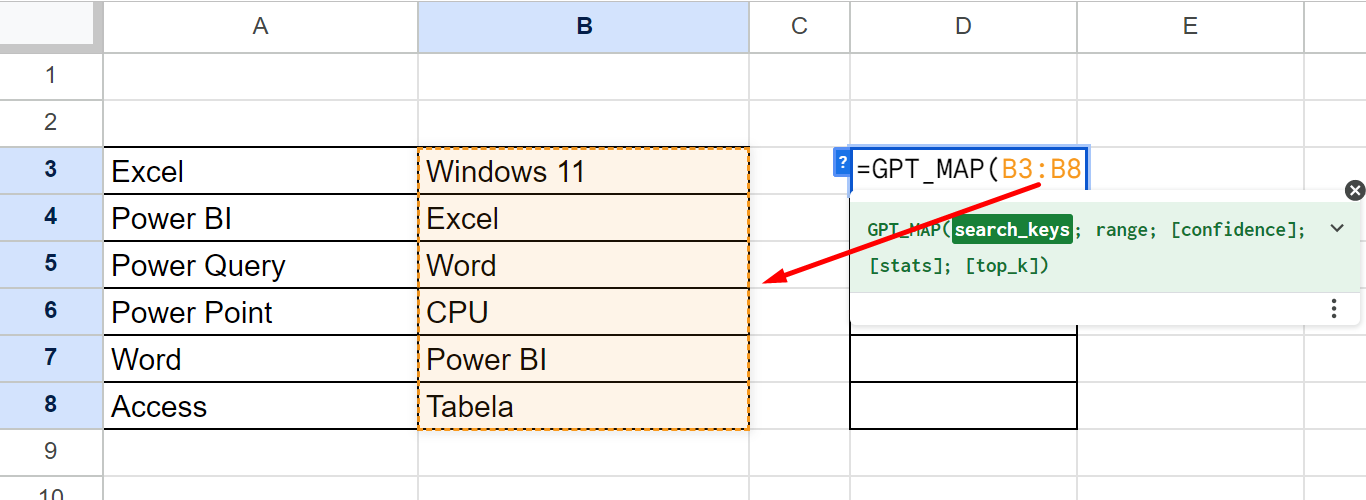
Porém, já na segunda sintaxe, selecione a primeira coluna e feche a função:
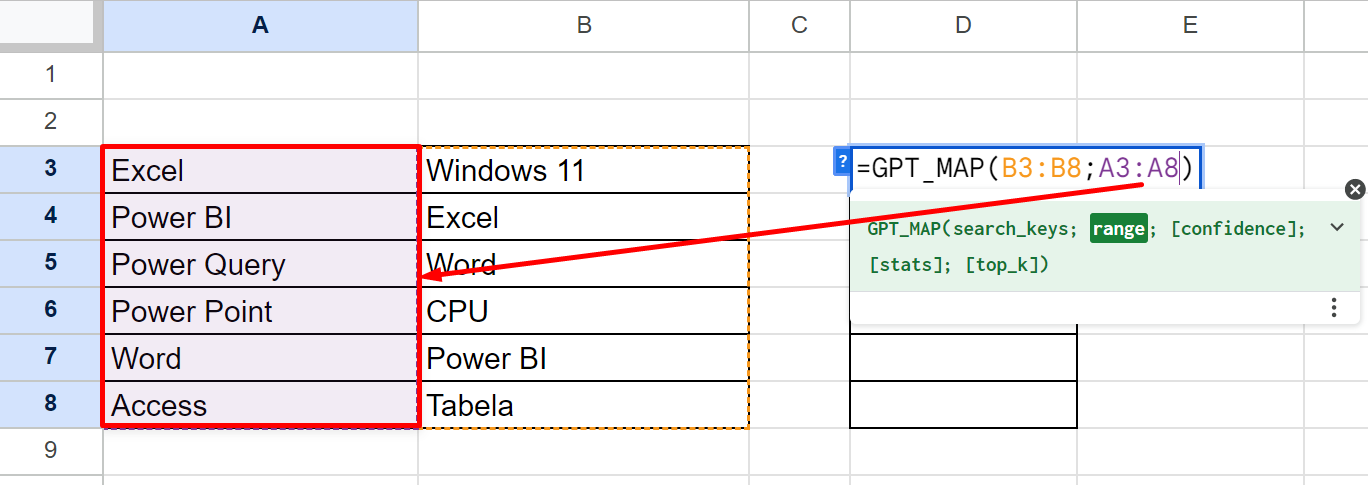
Para finalizar, confirme a função na tecla “Enter”.
E veja o resultado abaixo:
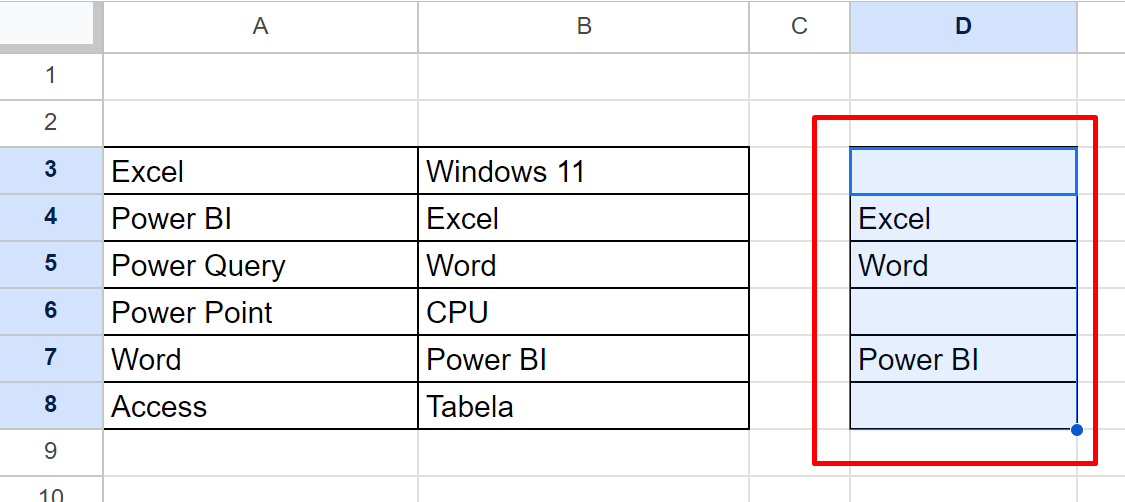
As palavras “Excel”, “Word” e “Power BI”, aparecem nas duas colunas, então elas foram listadas.
No entanto, use essa função para extrair dados duplicados, que por sua vez estão em duas colunas.
Curso de Excel Completo: Do Básico ao Avançado.
Quer aprender Excel do Básico ao Avançado passando por Dashboards? Clique na imagem abaixo e saiba mais sobre este Curso de Excel Completo.
Por fim, deixe seu comentário sobre o que achou de usar este recurso e você também pode enviar a sua sugestão para os próximos posts. Até breve!















